使用本地或远程介质安装 VMware ESXi
在开始之前,查看开始之前中的安装先决条件。
-
访问主机控制台。
有关说明,请参见访问主机控制台。
-
确保安装介质可引导。
有关说明,请参见准备引导介质。
-
打开服务器电源或者复位服务器。
例如,要复位服务器,请执行以下操作之一:
-
在本地服务器中,按服务器前面板上的电源按钮(大约 1 秒钟)关闭服务器电源,然后再次按该电源按钮打开服务器电源。
-
在 Oracle ILOM Web 界面中,选择 "Host Management" -> "Power Control",然后从 "Select Action" 列表框中选择 "Reset"。
-
在 Oracle ILOM 命令行中,键入 reset /System。
服务器将开始引导过程并显示 BIOS 屏幕。
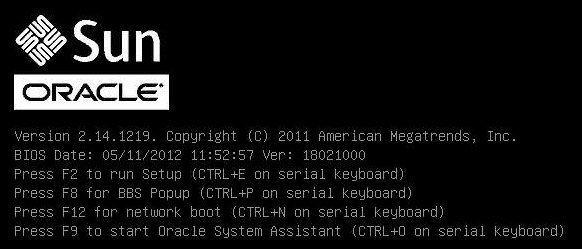
注 - 后续事件会很快发生,因此执行以下步骤时需要格外注意。请密切注意这些消息,因为它们在屏幕上的显示时间很短。 -
-
在 BIOS 屏幕中,按 F8 键指定用于安装 VMware 的临时引导设备。
此时将显示 "Please Select Boot Device" 菜单。
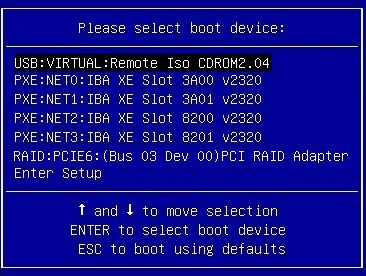
-
在 "Please Select Boot Device" 菜单中,选择外部或虚拟 CD/DVD 设备作为引导设备,然后按 Enter 键。
"Boot Device" 菜单上列出的设备字符串的格式如下:设备类型、插槽指示符和产品 ID 字符串。
几秒钟后,便会显示 VMware 安装程序的过渡屏幕。
-
要完成此安装,请参阅 VMware ESXi 5.5 安装文档。
您可以从 http://pubs.vmware.com/vsphere-55/index.jsp 访问 VMware ESXi 安装文档。
-
当出现以下屏幕时,选择要在其中安装 ESXi 软件的存储驱动器。
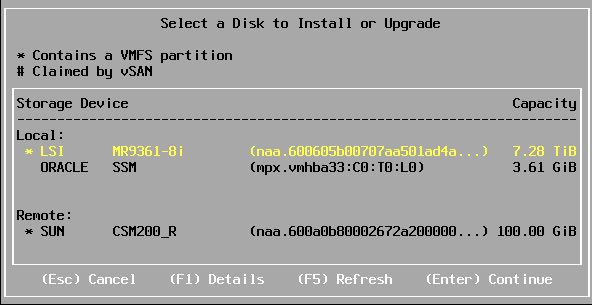

注意 - 在上面显示的屏幕中,Oracle SSM 驱动器为 Oracle System Assistant USB 闪存驱动器。您可能需要滚动到屏幕底部才能看到此驱动器。决不可将 Oracle SSM 驱动器选作软件安装驱动器。将 VMware ESXi 安装到 Oracle SSM 驱动器将覆盖 Oracle System Assistant 软件,导致需要恢复 Oracle System Assistant。有关恢复 Oracle System Assistant 的说明,请参阅《Oracle X5 系列服务器管理指南》,网址为:http://www.oracle.com/goto/x86AdminDiag/docs。
- 安装完 VMware ESXi 后,转到 VMware ESXi 安装后任务。